Cum să activați Adobe Reader Dark Mode

PDF este un format comun de fișier cu care probabil lucrați în mod regulat. Prin urmare, este regretabil că nu toate cititoarele PDF au un mod întunecat.
Cu beneficiile practice pe care le aduce, modul întunecat a devenit acum una dintre opțiunile de interfață indispensabile pe majoritatea sistemelor de operare și chiar în fiecare aplicație. Windows 10 a acceptat modul întunecat de mult timp, așa că nu există niciun motiv pentru care Microsoft să nu aducă această caracteristică în Windows 11. Acest articol vă va ghida prin pași simpli de configurare pentru a activa modul întunecat pe sistemul dvs. Windows 11. Acest mod va fi aplicat sincron pe interfața ambelor aplicații, precum și pe bara de activități a sistemului.
Activați modul întunecat în Windows 11
1. Faceți clic dreapta pe o zonă goală de pe desktop și selectați Personalizare .
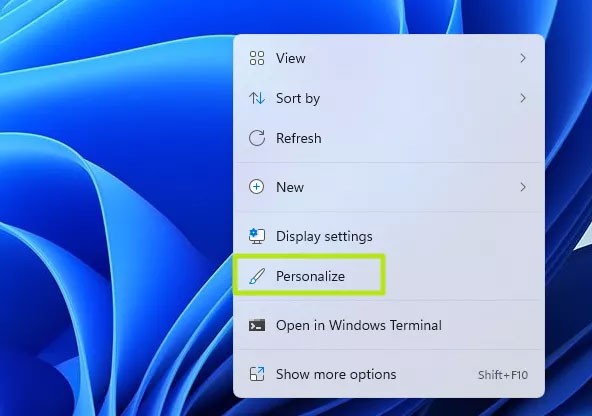
2. Faceți clic pe Culori . Va apărea un submeniu.
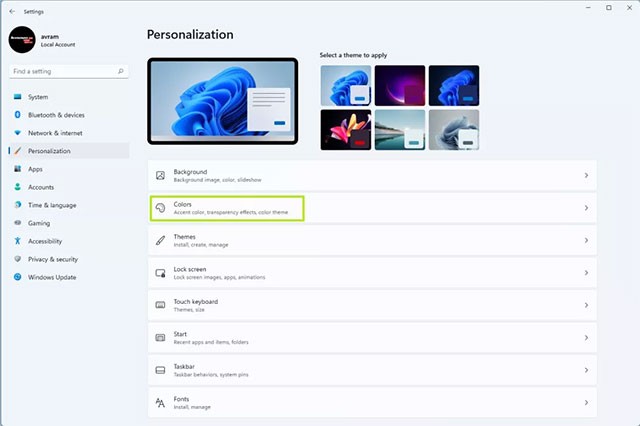
3. Faceți clic pe opțiunea Întunecată din meniul „ Alegeți modul ”.
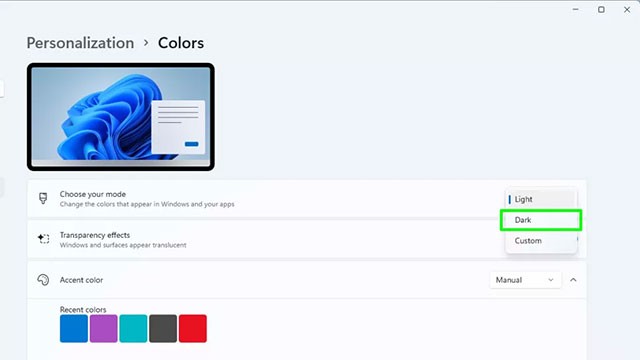
De asemenea, puteți alege modul Personalizat . Această opțiune vă va permite să comutați între modul Windows (bara de activități) și modul implicit de aplicație (aplicații) la Întunecat sau Luminat separat. Cu toate acestea, dacă vă place cu adevărat tema întunecată uniformă, nu ar trebui să alegeți această opțiune.
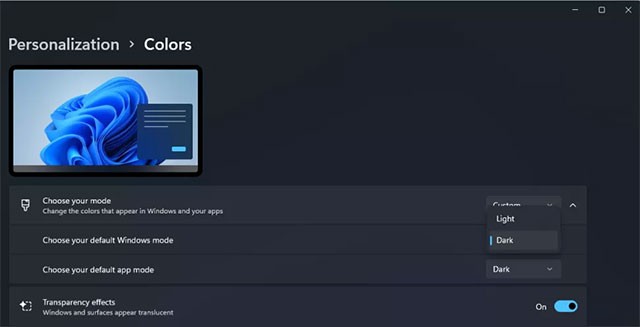
Acum, interfața de pe toate aplicațiile și bara de activități Windows 10 se va afișa ca text deschis pe un fundal întunecat. Cu toate acestea, conținutul care are text negru pe fundal deschis în mod implicit, cum ar fi paginile web, e-mailurile sau documentele Word... va fi în continuare păstrat.
Cum să utilizați tema cu contrast ridicat pentru modul întunecat
Dacă doriți text deschis pe fundal întunecat chiar și în conținutul de mai sus, trebuie să utilizați tema de contrast în Windows 11.
1. Faceți clic dreapta pe o zonă goală de pe desktop și selectați Personalizare.
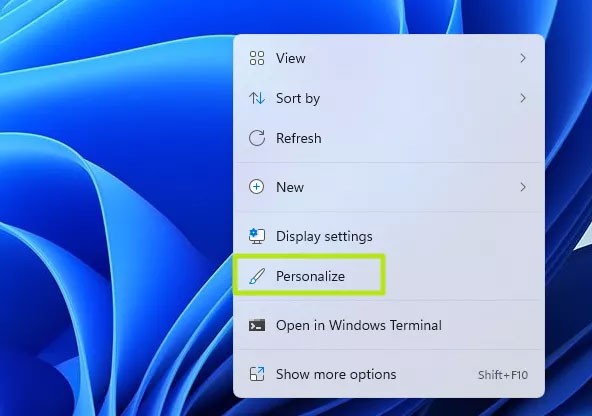
2. Faceți clic pe Culori .
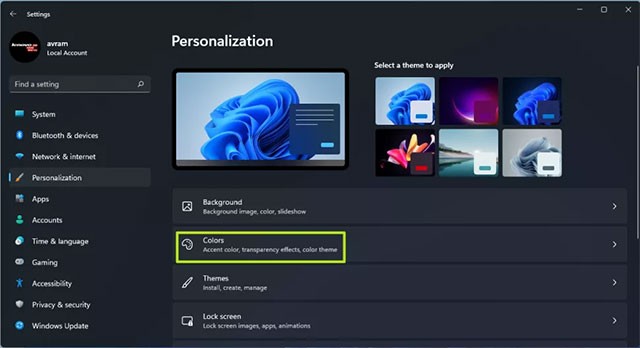
3. Selectați Teme de contrast .
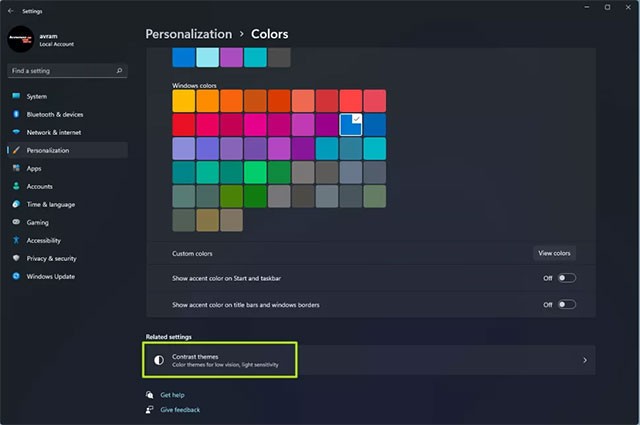
4. Din meniul Teme de contrast care apare, selectați Acvatic . Desigur, puteți încerca și Dusk sau Night sky , dar în general Aquatic este cel mai potrivit.
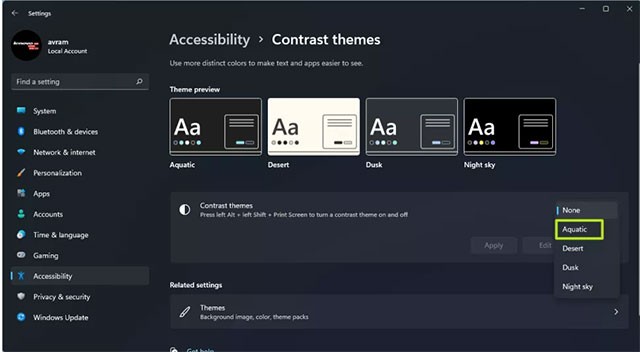
5. Faceți clic pe Aplicare .

Windows 11 va aplica rapid orice modificări, iar acum tot conținutul tău va fi în modul întunecat.
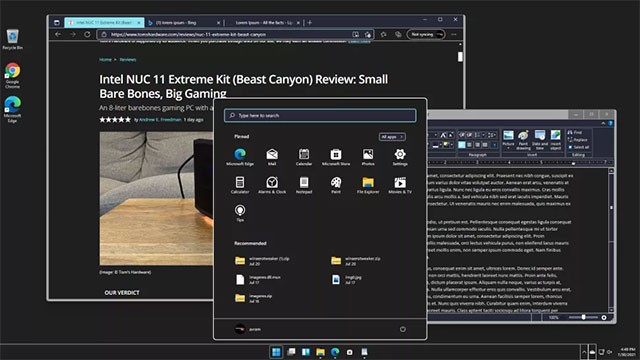
Cum să creați o comandă rapidă pentru a activa/dezactiva modul întunecat în Windows 11
Pentru a face acest lucru, va trebui să descărcați extensia Easy Dark Mode. Acesta este un program ușor al unei terțe părți pentru a comuta rapid între modul întunecat și cel luminos.
Modul întunecat ușor oferă o mulțime de opțiuni de personalizare. Pe lângă pictograma din bara de sistem care vă permite să comutați între modurile de culoare cu un singur clic, puteți afișa și un panou de comutare plutitor pe ecran.
Puteți configura opțiunea Mod de pornire pentru a seta modul de culoare atunci când computerul repornește. În plus, puteți seta taste rapide pentru a comuta rapid între modul întunecat și cel luminos.
Pentru a configura o comandă rapidă pentru modul întunecat în Windows 11:
1. Descărcați și rulați fișierul executabil Easy Dark Mode . Aceasta este o aplicație portabilă și nu necesită instalare.
2. Veți vedea pictograma aplicației Easy Dark Mode în bara de sistem. Puteți face clic pe pictogramă pentru a activa și dezactiva modul întunecat.
3. Pentru a configura o tastă rapidă, faceți clic dreapta pe pictograma Easy Dark Mode și selectați Hotkey.
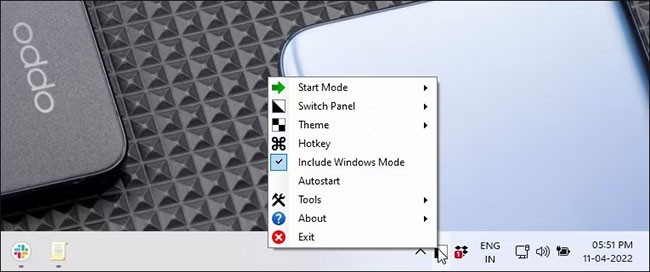
4. În caseta de dialog Setări taste rapide , faceți clic pe meniul derulant și selectați orice literă. De exemplu, dacă doriți să utilizați Alt + D pentru a activa modul întunecat, selectați D și apoi bifați caseta Alt.
5. Faceți clic pe OK pentru a salva modificările.
6. Apăsați Alt + D pentru a testa tasta rapidă. Dacă funcționează, atingeți-l din nou pentru a dezactiva Modul întunecat.
Deoarece Easy Dark Mode este o aplicație portabilă, va trebui să activați Auto Start pentru aplicație. Pentru a face acest lucru, faceți clic dreapta pe pictograma aplicației din bara de sistem și selectați Pornire automată. Cu aceasta, aplicația va porni cu sistemul de operare.
PDF este un format comun de fișier cu care probabil lucrați în mod regulat. Prin urmare, este regretabil că nu toate cititoarele PDF au un mod întunecat.
În timp ce susținătorii susțin că acest mod poate reduce oboseala ochilor și poate economisi bateria, este posibil ca această setare să nu fie întotdeauna cea mai bună opțiune pentru toată lumea.
Modul întunecat devine o caracteristică indispensabilă pe orice platformă de aplicație.
Ce este VPN-ul, care sunt avantajele și dezavantajele VPN-ului? Haideți să discutăm cu WebTech360 despre definiția VPN-ului, cum să aplicăm acest model și sistem în muncă.
Securitatea Windows face mai mult decât să protejeze împotriva virușilor de bază. Protejează împotriva phishing-ului, blochează ransomware-ul și împiedică rularea aplicațiilor rău intenționate. Cu toate acestea, aceste caracteristici nu sunt ușor de observat - sunt ascunse în spatele unor straturi de meniuri.
Odată ce înveți și încerci pe cont propriu, vei descoperi că criptarea este incredibil de ușor de utilizat și incredibil de practică pentru viața de zi cu zi.
În articolul următor, vom prezenta operațiunile de bază pentru recuperarea datelor șterse în Windows 7 cu instrumentul de asistență Recuva Portable. Cu Recuva Portable, le puteți stoca pe orice stick USB convenabil și le puteți utiliza oricând este nevoie. Instrumentul este compact, simplu, ușor de utilizat și are câteva dintre următoarele caracteristici:
CCleaner scanează fișierele duplicate în doar câteva minute, apoi vă permite să decideți care dintre ele sunt sigure pentru ștergere.
Mutarea folderului Descărcări de pe unitatea C pe o altă unitate pe Windows 11 vă va ajuta să reduceți capacitatea unității C și va ajuta computerul să funcționeze mai eficient.
Aceasta este o modalitate de a consolida și de a ajusta sistemul, astfel încât actualizările să se producă conform programului propriu, nu al Microsoft.
Exploratorul de fișiere Windows oferă o mulțime de opțiuni pentru a schimba modul în care vizualizați fișierele. Ceea ce s-ar putea să nu știți este că o opțiune importantă este dezactivată în mod implicit, chiar dacă este crucială pentru securitatea sistemului dvs.
Cu instrumentele potrivite, puteți scana sistemul și elimina programele spyware, adware și alte programe rău intenționate care s-ar putea afla în sistemul dumneavoastră.
Mai jos este o listă de software recomandat la instalarea unui computer nou, astfel încât să puteți alege cele mai necesare și mai bune aplicații de pe computerul dvs.!
A transporta un întreg sistem de operare pe o unitate flash poate fi foarte util, mai ales dacă nu ai un laptop. Dar nu crede că această funcție este limitată la distribuțiile Linux - este timpul să încerci să clonezi instalarea Windows.
Dezactivarea câtorva dintre aceste servicii vă poate economisi o cantitate semnificativă de energie a bateriei fără a vă afecta utilizarea zilnică.
Ctrl + Z este o combinație de taste extrem de comună în Windows. Ctrl + Z vă permite practic să anulați acțiuni în toate zonele Windows.
URL-urile scurtate sunt convenabile pentru curățarea link-urilor lungi, dar ascund și destinația reală. Dacă doriți să evitați programele malware sau phishing-ul, nu este o alegere înțeleaptă să faceți clic orbește pe linkul respectiv.
După o lungă așteptare, prima actualizare majoră a Windows 11 a fost lansată oficial.
















